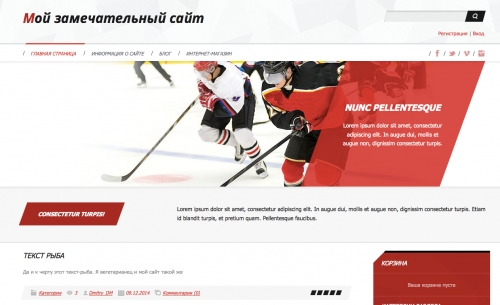Дизайн #1181
1. Как изменить шапку шаблона?
Верхняя часть шаблона состоит из названия и фонового изображения:
1) Чтобы изменить название сайта, перейдите в Панель управления → Дизайн → Редактор → Глобальные блоки → Верхняя часть сайта, строка 10.
2) Чтобы изменить изображения вокруг логотипа, перейдите в Панель управления → Дизайн → Редактор → Таблица стилей (CSS), 28 строка:
#header {background:#f9fafa url(/.s/t/1181/head.jpg);border-top:3px solid #be0000;}
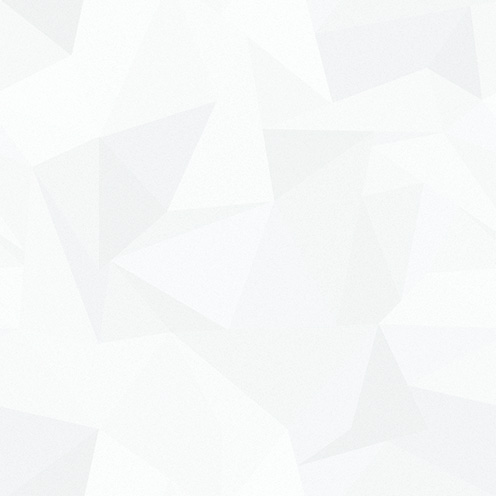
2. Как изменить цвета блоков?
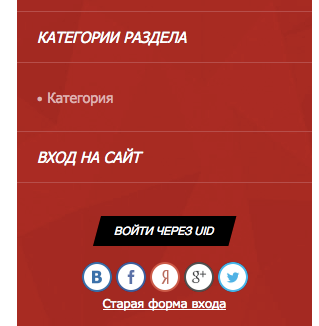
Фоновое изображение блока (красный цвет) меняется в шаблоне в Панель управления → Дизайн → Редактор → Таблица стилей (CSS), строка 183:
#sidebar {position:relative;float:right;width:25%;background:#b70000 url(/.s/t/1181/side.jpg);border-top:5px solid #000;}

/.s/t/1181/side.jpg – является ссылкой на данное изображение. Вместо него можно указать свою ссылку на свое изображение, предварительно загрузив его в Файловый менеджер сайта.
3. Как изменить фон шаблона?
Фон шаблона – белый цвет. Чтобы изменить его, перейдите в Панель управления → Дизайн → Редактор → Таблица стилей (CSS), найдите там 11 строку:
body {background:#fff;margin:0!important;padding:0!important;font-size:13px;font-family:Tahoma,Geneva,sans-serif;color:#868686;}
#fff – можно вместо него указать любой свой HTML-цвет.
4. Какой основной цвет шаблона?
Основным цветом шаблона является #fff.